طريقة إستخدام VPN على جهاز Xbox One
إعداد ال VPN على Xbox One بإستخدام Windows أو Mac OS
إستخدام بروتوكول ال VPN على جهاز مايكروسوفت المخصص للألعاب Xbox One يقوم برفع مستوى التشفير والحماية للجهاز، لذلك. أنشطتك عبر الإنترنت ستكون مؤمنه وبشكل فعال ولا يُمكن حتى تعقبه ولو من خلال مزودي خدمات الإنترنت لديك.

بروتوكول ال VPN يٌنصح به للغايه إن كنت تريد إستخدام منصة الألعاب هذه في المزيد من الألعاب، وأيضاً يمكنك إستخدام منصات البث للأفلام والمسلسلات مثل نيتفليكس Netflix.
بمجرد إختيار الخوادم يمكنك تحديد المكان الذي تريد أن تلعب منه أي كان البلد التي تفضلها، وذلك من خلال خطوات مُتبعه في المقالة لإعداد ال VPN بشكل سليم.
خدمات ال VPN تعتبر أساسية للغاية، ويجب أن تحصل على تطبيق كهكذا على أي جهاز تمتلكه سوءا كان لابتوب أو كمبيوتر أو حتى هاتفك المحمول الخاص بك، وجهاز ال Xbox One ليس إستثناء إذا كُنت تهتم بالأمن والحماية أثناء تواصلك على الإنترنت سواء كان من خلال الألعاب أو غيرها من المهام التي تستخدمها، مع دعم ال VPN ستكون هويتك مخفيه وغير مرئية للغير أي كان من هو، وتسمح لك بالتواصل على مواقع مختلفه حول العالم بمحتوى خاص لكل بلد من البُلدان.
إعداد ال VPN على ال Xbox One على نظام Windows
عكس الأجهزه الآخرى ف تثبيت ال VPN على جهاز مثل هذا ليس بالأمر السهل، ولذلك فعليك إستخدام ال VPN المبني داخل النظام Built-in داخل الويندوز، وقبل أي شئ يجب توفر المتطلبات اللازمة.
المتطلبات
- كابل إنترنت
- جهاز كمبيوتر يعمل بنظام ويندوز مع كابل إنترنت إحتياطي
- تطبيق VPN مثبت بالفعل على جهاز الكمبيوتر الويندوز
- جودة إتصال بالإنترنت مستقرة
لإستخدام إتصال بروتوكول ال VPN على جهاز ال Xbox One عليك تفعيل ال VPN على جهازك الكمبيوتر الذي يعمل بنظام ويندوز، ومن ثم مشاركة الإتصال بالإنترنت على جهاز ال Xbox One.
1- إستخدم كابل الإنترنت لربط جهاز ال Xbox One بجهاز الكمبيوتر الذي يعمل بنظام الويندوز المثبت عليه تطبيق ال VPN.
2- على كل حال، قم بالضغط على زر إبدأ أو Start على الشاشة ومن ثم قم بالضغط على الزر الأيمن من الفأرة.
3- قم بإختيار الإعدادات أو Settings الظاهره أمامك على الشاشة.
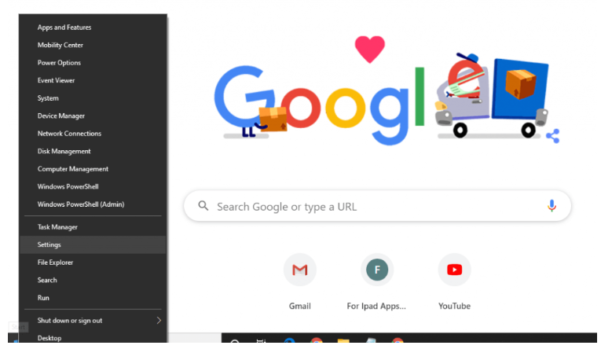
4- قم بإختيار Network & Internet
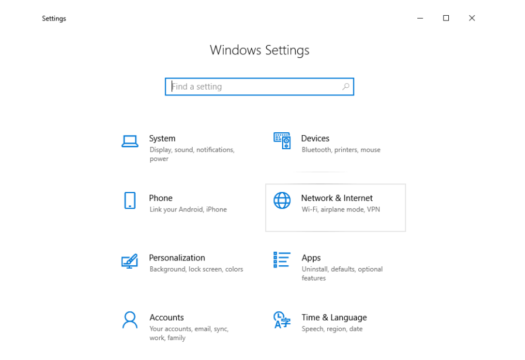
5- قم بالضغط على قائمة VPN ومن ثم الضغط على Change adapter
6- الآن، قم بالضغط بالزر الأيمن للفأرة على أيقونة Ethernet لإختيار Properties
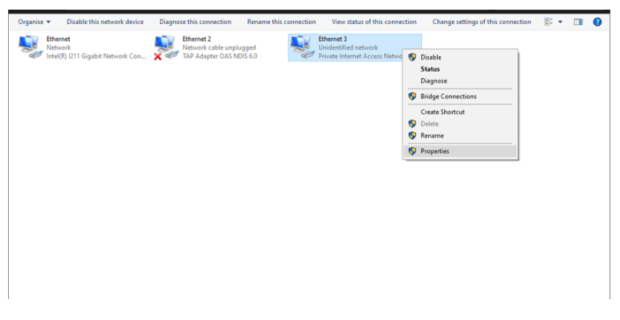
7- قم بالضغط على قائمة Sharing
8- بالإضافة الى ذلك، قم بالتعليم أو بالتحديد على المربعات التي ستظهر لك للسماح بالشبكات الآخرى للمستخدمين للإتصال بك.
9- قم بإختيار private ethernet network connection، ومن ثم قم بالضغط على OK
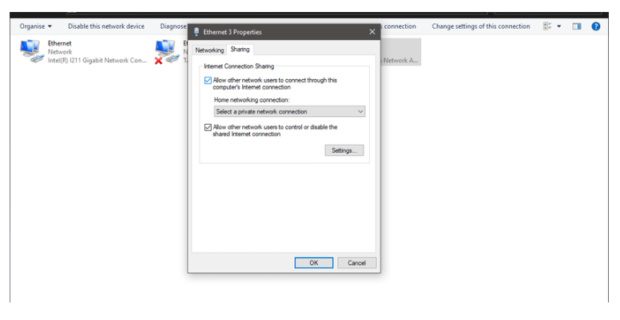
10- الآن قم بالضغط على زر ال Xbox في ذراع ال Xboc One
11- إضغط على زر ال RB لثلاث مرات
12- قم بإختيار الإعدادات والضغط على Network
13- قم بالضغط على Network Settings
14- إضغط على Test network connection وعلى الفور سيقوم جهاز ال Xbox One بالإتصال بالإنترنت
إعداد ال VPN على ال Xbox One على نظام Mac
أيضاً مع نظام ال Mac OS يمكنك إعداد VPN لجهاز ال Xbox One من خلال الخطوات التالية.
1- قم بوصل جهاز ال Xbox One بجهاز ال Mac عن طريق كابل الإنترنت
2- قم بالدخول إلى System Preferences ومن ثم Sharing ومن ثم Internet Sharing
3- قم بإختيار ال WiFi أسفل مشاركة الإتصال الخاص بك
4- تحقق من مربع الإنترنت أو كما يعرف ببال Ethernet check box أنه في قائمة قيد الإستخدام
5- إنظر إذا كان المربع الموجود في اليسار الخاص بمشاركة الإنترنت مفعل أم لا
6- الآن قم بفتح ال VPN على ال Mac على أي خادم تُريدة
برامج VPN يُنصح بإستخدامها على جهاز Xbox One
- ExpressVPN
- NordVPN
- Private Internet Access
- IPVanish
الخلاصة
هكذا الأمر من خلال عدة خطوات فقد أعددت ال VPN على جهازك ال Xbox One، ولكن تأكد من أنك قد قمت بإختيار ال VPN الصحيح على جهازك الويندوز وبالتالي يقوم بالإتصال مع جهازك ال Xbox One
كذلك في نظام ال Mac تحقق من إستخدام ال VPN، على كل حال تأكد من أن إتصالك بال VPN يجلب لك الحماية لجهازك غير أنه يفتح لك خدمات وألعاب آخرى غير موجوده رسمياً في منطقتك.



